一 : Outlook 2007 日历共享的设置
Outlook 2007日历共享的设置
——适用于outlook已经配置并连接好Exchange邮件平台
(一)
在设置此方法之前,必须先完成如下设置:
1) Outlook已经配置并连接好Exchange邮件平台
【检查方法】
打开Outlook 2007 查看右下角,提示“已连接到Microsoft Exchange”
(二) ★场景一、将自己的日历共享给其他同事
步骤1: 单击“日历”
PDF created with pdfFactory Pro trial version
2007日历 Outlook 2007 日历共享的设置
步骤2:单击“共享我的日历”
步骤3:输入共享给某人的邮箱地址及勾选“允许收件人查看您的日历”
步骤4:选中“是”
PDF created with pdfFactory Pro trial version
2007日历 Outlook 2007 日历共享的设置
步骤5:单击“确定”已经完成共享
★场景二、通过outlook查看共享的日历
步骤1:在“日历”中,单击“打开共享的日历”
PDF created with pdfFactory Pro trial version
2007日历 Outlook 2007 日历共享的设置
步骤2:输入您需要打开某人的邮箱地址,单击确认
备注:若出现以下提示,则表明您还未获取某人的日历信息,单击“是”请求即可,若对方收到信息并同意后,即可实现日历共享
PDF created with pdfFactory Pro trial version
2007日历 Outlook 2007 日历共享的设置
步骤3:完成共享日历的查看
PDF created with pdfFactory Pro trial version

二 : outlook怎么将自己的日历共享给让人?outlook共享日历的方法
给领导安排日历,需要将其日历共享给你,需要操作outlook,简单,一分钟就行。
1、打开outlook

2、单击日历
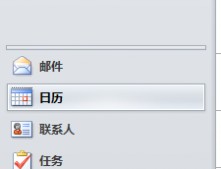
3、找到日历共享
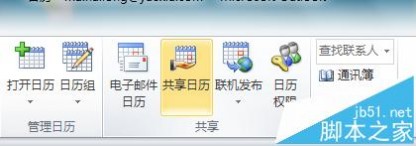
4、点击日历共享

5、输入想共享的邮箱,选择详细信息

6、共享完成

相关推荐:
Outlook发件箱种的邮件不能删除怎么办?
outlook接收邮件慢怎么?outlook邮件接收时间的设置方法
Outlook提示503 Error: need EHLO and AUTH first的解决办法
三 : Netscape与Outlook共享数据的方法
每个软件都会有其自身的利与弊,如果想发挥其最大作用,不妨把两者相结合,这里就把Netscape与Outlook相结合共享数据文件。
下面我们就以导出电子邮件数据为例,来让Netscape接收Outlook的数据。
1、确认Netscape通讯簿的数据格式
要让从Outlook通讯簿导出的数据格式能被Netscape“认识”,只能将从Outlook中导出的数据按Netscape的要求进行组织。那么,Netscape对导入的文本数据有什么要求呢?我们可以从Netscape的Bookmark中找到答案。
启动Netscape,从主界面上单击“Bookmarks”按钮,选择“Edit Bookmarks”,打开Bookmark编辑器;单击“File”菜单下的“Save as”命令,在弹出的对话框中为文件命名,并选择保存的文件格式为“plain txt”,这样我们就得到了一个保存有当前书签中所有内容的数据文本。打开这个文本文件,我们就可以看见其中的数据格式。
2、将Outlook的通讯簿数据导出
现在,我们要从Outlook中导出相关数据。打开Outlook,单击“文件”菜单下的“引入和导出”命令启动“引入和导出向导”。然后依次选择“导出至文件”、“联系人”、“DOS文本文件(以Tab分隔)”,在“将导出文件另存为”中可为文件设定保存的位置及文件名,本例中将其命名为“Mail.txt”。
在随后出现的“导出文件”对话框中,单击“映射自定义字段”按钮打开“映射自定义字段”对话框。先单击右侧的“清除映射”按钮,然后从左侧的列表中将“姓名”拖至右侧栏中,再单击左侧栏中的“电子邮件”旁的“+”号展开其下内容,拖动其中一个电子邮件地址至右侧栏中。按“确定”退出,再按“完成”,就得到了包含姓名与电子邮件列表的数据文本。
3、用Excel和Word对数据文本进行处理
接下来我们先用Excel将导出的Outlook数据文本文件转换成Netscape通讯簿数据文本格式。
打开Excel,单击“文件”菜单下的“打开”命令,选择“Mail.txt”,在随后打开的“文本导入向导”的步骤一中,选择“分隔符”;在步骤二中的“分隔符号”中选择“Tab键”;在步骤三的“列数据格式”中选择“常规”,然后单击“完成”,就得到了一个包含姓名和电子邮件地址的Excel工作表。
下一步就是要将表中的各数据合并。先将第一行的表头删除,然后单击“编辑”菜单下的“替换”命令,在“查找”框中输入“, ”,“替换”框中什么也不输入,将姓与名合并。再用插入列命令在A1中插入“ 〈DL〉〈A HRFF="mail to:”,然后将其复制到最后一行。用同样的方法在C列后加上一列“" 〉”。然后选择B列,将其剪切到D列(即将B列内容移动到C列后面),再加上内容为“〈A〉”的E列。最后我们在F1列中输入公式“=CONCATENATE(A1,B1,C1,D1,E1)”将这五列内容合并,同时拖动F1单元格右下角的小黑点向下拉将公式复制到F列的其他行。
现在,按快捷键“Ctrl+C”将F列的数据复制,随后选择“编辑”菜单下的“选择性粘贴”,选择粘贴格式为“数值”。现在可以将A—E五列全部删除,然后将内容仍保存为Mail.txt。
用Word打开mail.txt文本,我们会发现其前后多出了许多引号。我们可以用Word的查找与替换功能将其变回为我们所需要的格式。本例中可查找“=""”,将其替换为“=*”,查找“""〉”将其替换为“*〉”,再查找“""”将其全部删除,将“*”替换为“"”。根据Netscape导入数据文本的要求,应在每个独立的地址后都加上分隔符“〈DL〉〈P〉”,我们可以将“^p(每行的硬回车符)”替换为“^p〈DL〉〈P〉^p”,最后在文档的开始加上〈DL〉〈P〉标志符,末尾加上〈/DL〉〈P〉 标志符,即完成了数据文本的制作。
4、将数据导入Netscape通讯簿
现在,我们进行最后一项工作。打开Netscape的“Bookmarks”编辑器,单击“file”菜单下的“Import”,选择制作好的“Mail.txt”,再看看Bookmark列表,它们已经出现了!
好了,现在已经大功告成了。是不是有鱼与熊掌兼得的感觉?事实上,现有的许多软件之间可以实现数据共享,只不过它们的实现方法都不会浮在水面上,需要我们去研究和探索。
四 : Outlook.com将升级 与Outlook共享平台组件
【61阅读IT新闻频道】【61k新闻频道消息】 近日,微软表示将在未来几周开始为Outlook.com网页邮箱推出新的功能,使之类似于Office 365订阅服务中的Outlook组件。
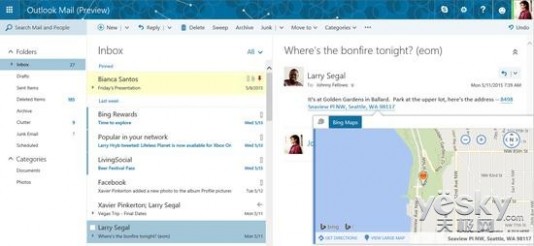
Outlook.com将升级 与Outlook共享平台组件
微软将于本周四开始面向少数用户展示这些功能,其中包括重新设计的收件箱、更好的协作功能、改进后的搜索服务和功能更强大的日历。微软管理者表示,这些功能将在今后几周逐步对更多用户开放,但用户可以自行选择是否参与。
微软的目标是将Outlook与Outlook.com更加密切地整合在一起,降低二者之间的区别,并将其统称为Outlook。
此前,微软曾在通话应用Skype与Skype for Business(Lync)之间,以及OneDrive与OneDrive For Business之间采取过类似的措施。
除了针对用户界面和功能调整Outlook.com,使之与Outlook更加相似外,微软还将把Outlook.com升级到“基于Office 365的新基础设施”。
微软的首要目标是方便Outlook.com、Outlook和Exchange团队在不同变种的Outlook中加速推出新功能。从某种意义上讲,这意味着Outlook和Outlook.com将共享底层“平台组件”。但并不意味着Outlook.com将在后台使用与Outlook类似的Exchange。
值得一提的是,今天微软还准备推出Outloook UserVoice,以便用户分享反馈,推荐功能,并对新想法进行投票。点击齿轮图标进入设置页面后,只要直接点击“反馈”,即可访问Outlook.UserVoice.com。
以下为Outlook.com将推出的一些功能:
· 在收件箱中增加Clutter智能分类工具
· 提供搜索建议
· 13种新主题
· 自动生成链接预览
· 可以直接向消息中复制/粘贴图片
· 弹出式阅读及编辑窗口
· 通过旗标方式组织收件箱
· 支持插件(上月的Build开发者大会已经宣布),包括Suggested Meetings、必应地图、Uber、彭博社、PayPal
· 可以在电子邮件和Skype之间更加无缝地转换对话
· 可以将OneDrive文件附带在消息中
· 并排查看附件和邮件
本文标题:outlook日历共享-Outlook 2007 日历共享的设置61阅读| 精彩专题| 最新文章| 热门文章| 苏ICP备13036349号-1